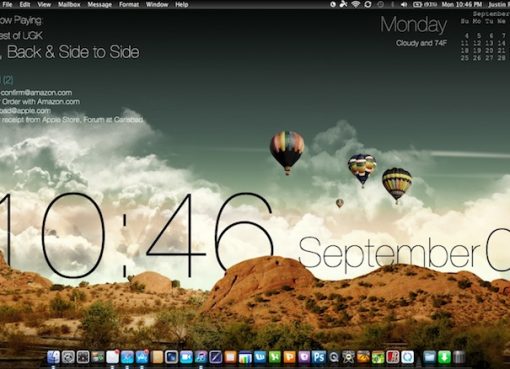Bài viết hôm nay Macstore sẽ hướng dẫn các bạn cách gõ tiếng Việt trên Surface một cách chi tiết nhất.
Windows 10 có sẵn mặc định bộ gõ tiếng Việt Telex mặc định, giúp cho việc gõ tiếng Việt trên Windows mà không cần cài thêm phần mềm của bên thứ ba. Tuy nhiên, không phải người dùng nào cũng được bật sẵn bộ gõ Telex này. Nếu như bạn chưa tìm thấy bộ gõ Telex trên Windows 10 (1903) hãy làm theo hướng dẫn dưới đây để kích hoạt nhé.
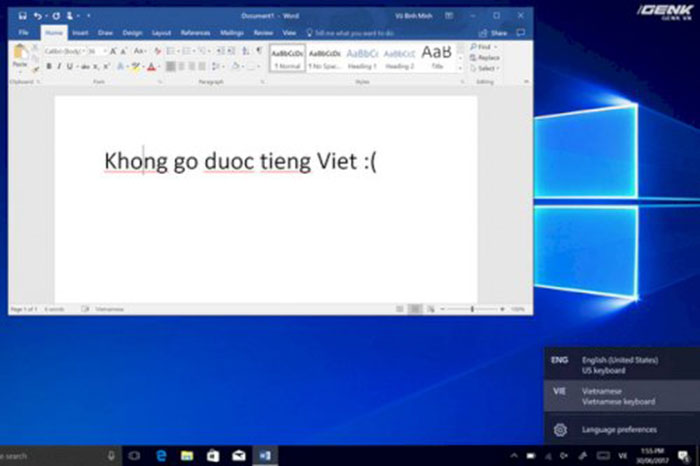
Lưu ý, bạn phải cập nhật hệ điều hành của máy bạn lên Windows 10 thì mới bật được bộ gõ tiếng Việt này nhé. Mình thì đang sử dụng Win 10 Pro.
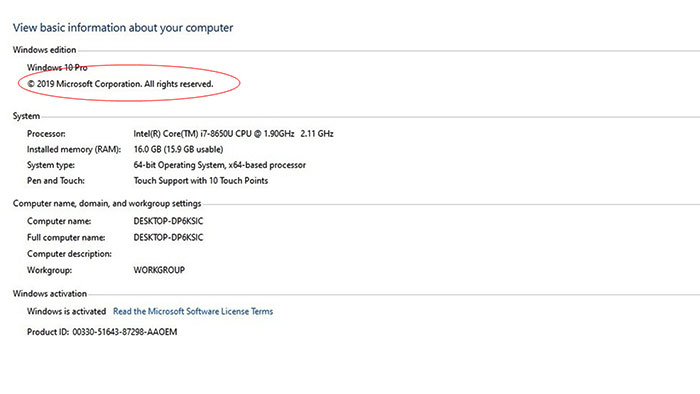
Cách gõ tiếng Việt trên Surface win 10
Bước 1: Nhấp vào chữ ENG hoặc VIE ở góc dưới bên phải:
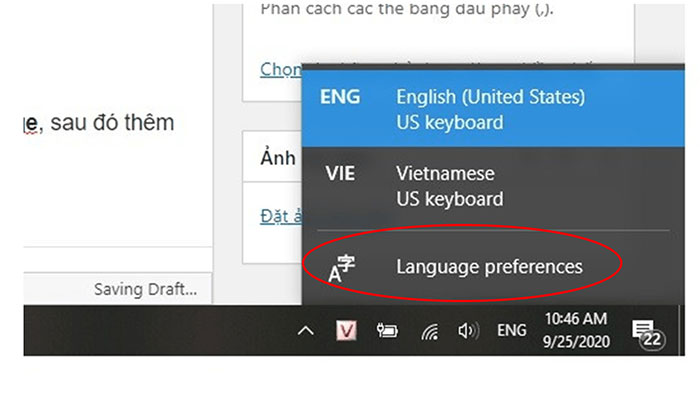
Bước 2: Chọn Vietnamese Telex, nếu chưa có bạn chọn Language preferences như trong hình
Bước 3: Nhấn 1 lần vào Tiếng Việt, nhấp tiếp vào Options vừa hiện ra. Nếu bước này bạn vẫn chưa có Tiếng Việt, bạn hãy chọn Add a preferred language, sau đó thêm tiếng Việt cho máy tính rồi làm lại bước 3.
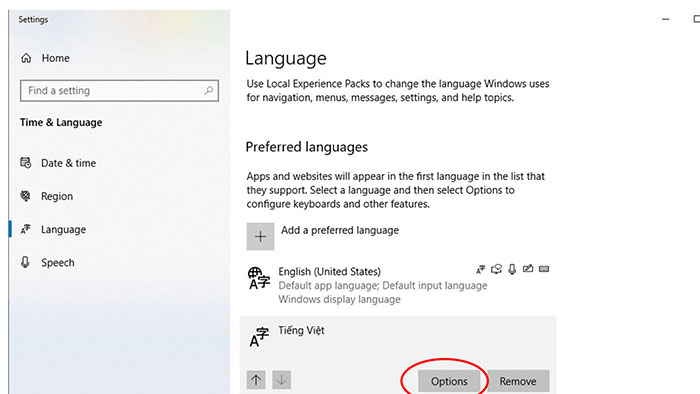
Bước 4: Trong mục Keyboards chọn Add a keyboard như bên dưới:
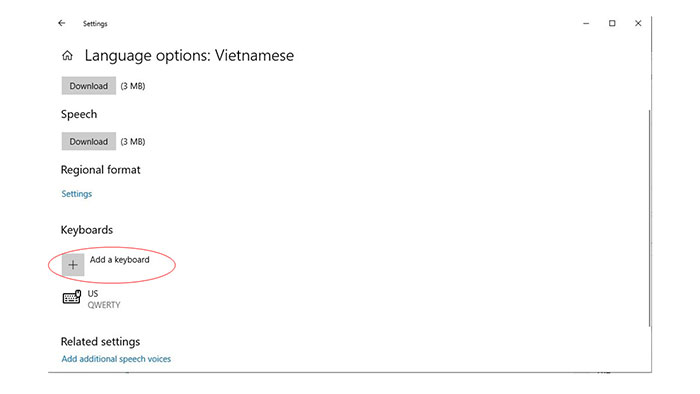
Bước 5: Trong danh sách hiện ra bạn chọn Vietnamese Telex:
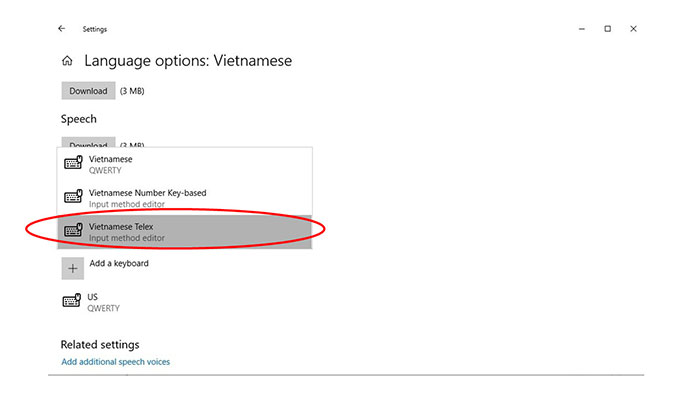
Sau khi chọn xong bộ gõ Telex sẽ được liệt kê bên dưới Keyboard như sau:
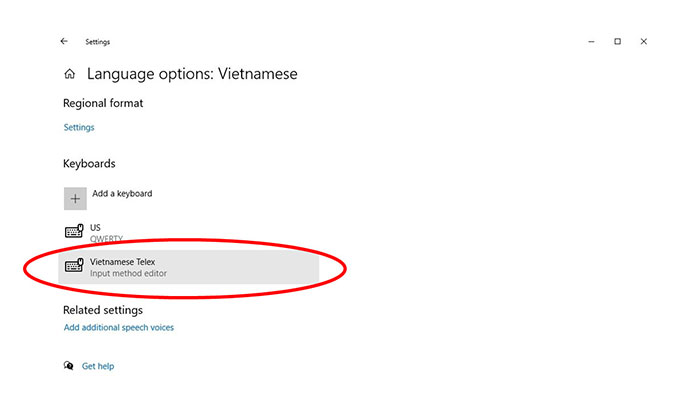
Bước 7: Để gõ tiếng Việt bằng bộ gõ Telex, bạn hãy nhấp vào ENG hoặc VIE ở góc dưới bên phải như bước 1, chọn Vietnamese Telex.
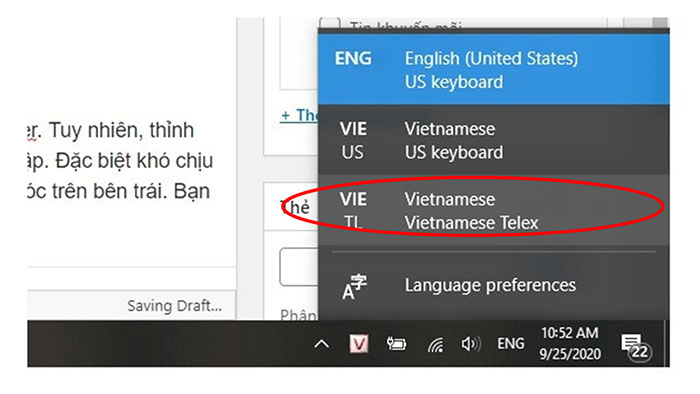
Đã xong, giờ anh em bắt đầu trải nghiệm thôi.
Qua khoảng thời gian trải nghiệm này thì mình thấy bộ gõ trên Windows cũng khá ổn, có đôi khi mất chữ khi sử dụng PTS, phím tắt trong các app chuyên dụng cũng trở nên hơi khó khăn. Anh em nào dùng quen tay phím tắt thì sẽ hơi bị khó chịu.
Cập nhật một vài nhược điểm của bộ gõ tiếng Việt Telex trên Windows 10:
- Bản 1903 đi kèm 2 bàn phím 1 là Vietnamese Keyboard và 2 là Vietnamese Telex. Nếu bạn vô tình chuyển sang Vietnamese Keyboard thì hàng số bên trên chữ không gõ được bình thường nữa, nó bị nhảy thành các chữ như ă, â, đ, các dấu. Khi mình làm theo Bước 1 đến 4 ở trên rồi xóa bộ gõ Telex đi, thêm lại thì lại dùng bình thường.
- Khi bạn gõ sai không sửa được mà phải xóa đi hết rồi viết lại.
- Thỉnh thoảng hay bị mất chữ, mình thường gặp với từ “mà” bị mất chữ “m”.
- Không hỗ trợ VNI (tất nhiên), nếu chuyển sang Vietnamese Keyboard gõ sẽ rất là loạn, chả hiểu là kiểu gõ gì, nên nếu phải dùng kiểu gõ khác ngoài Telex bạn vẫn buộc phải cài Unikey vào.
- Còn nếu anh em không thích thì vẫn có thể dùng áp chuyên dụng là cài đặt Unikey nhé.
Link tải: http://unikey.vn/vietnam/#nav4
Hy vọng những chia sẻ trên của Macstore sẽ giúp anh em gõ tiếng việt trên Surface để thao tác khi làm việc nhanh chóng hiệu quả hơn. Nếu thấy bài viết hữu ích hãy chia sẻ cho mọi người cùng biết nhé.
Liên hệ Macstore Shop:
MacStore chuyên dòng sản phẩm Macbook, iMac, Mac mini, MacPro và phụ kiện Apple. Kho Macbook mới/cũ chính hãng, giá tốt nhất tại TPHCM
Macstores Shop
- Địa chỉ: Số 132, Lê Lai, P. Bến Thành, Quận 1, Hồ Chí Minh
- Điện thoại: 0935 023 023
- Website: https://macstores.vn/